
Как исправить ошибки жесткого диска плохие сектора в Windows
Компьютер медленнее? Компьютер зависает ? Повреждение файла? Программные ошибки? Файлы исчезли? Нет ответа? Если вы столкнулись с подобными симптомами или если вашему компьютеру более 3 лет, и он никогда не заменял ваш жесткий диск, вам следует проверить жесткий диск на наличие ошибок или поврежденных секторов. Какие плохие сектора? Это раздел повреждений вашего жесткого диска. Есть два разных типа плохих секторов. Логические плохие сектора и физический плохой сектор. Логические поврежденные сектора часто подлежат ремонту, но физические поврежденные сектора трудно восстановить. К счастью, есть способ исправить, когда у вас есть ошибки или логические сбойные сектора. Вы можете попытаться исправить это самостоятельно. Эта инструкция будет работать для людей, которые используют Microsoft Windows 7, Windows 8, Windows 8.1, Windows XP и Windows Vista. Давайте начнем ! �� �� �� �� �� �� ��
Вот простое пошаговое руководство о том, как проверить исправить любые ошибки жесткого диска
1. Откройте «Компьютер» или «Мой компьютер» и щелкните один раз на системном жестком диске. (Системный жесткий диск — это диск под управлением Microsoft Windows)
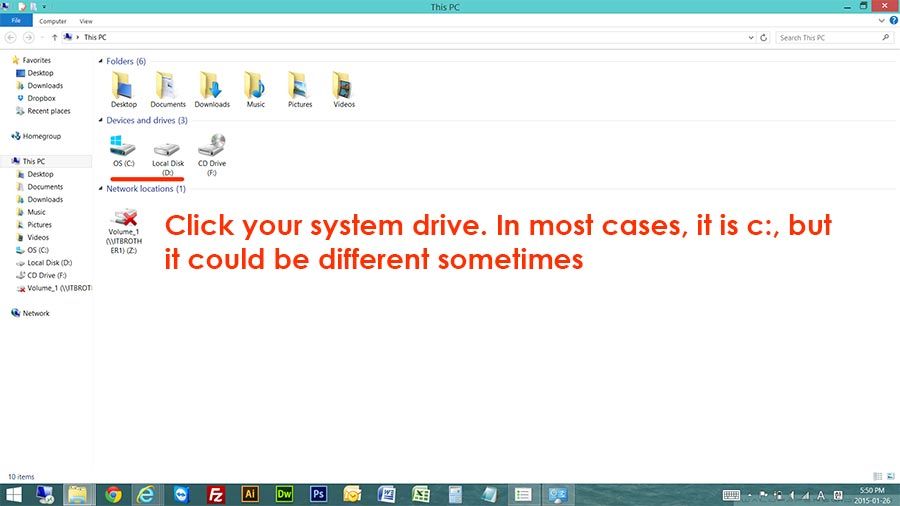
2. Как только вы щелкнете по системному диску, сделайте на нем «правый клик», затем нажмите «Свойства».
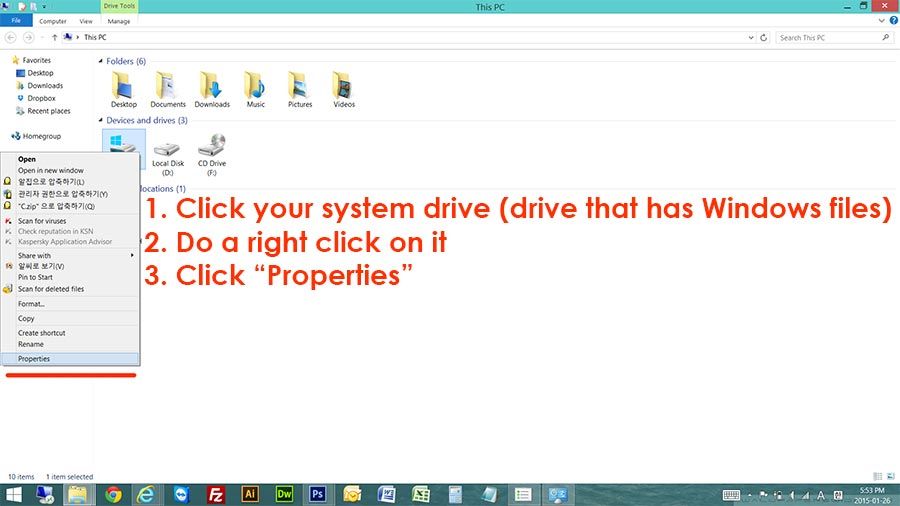
3. Теперь перейдите на вкладку «Инструменты», а затем нажмите кнопку «Проверить» в разделе проверки ошибок.
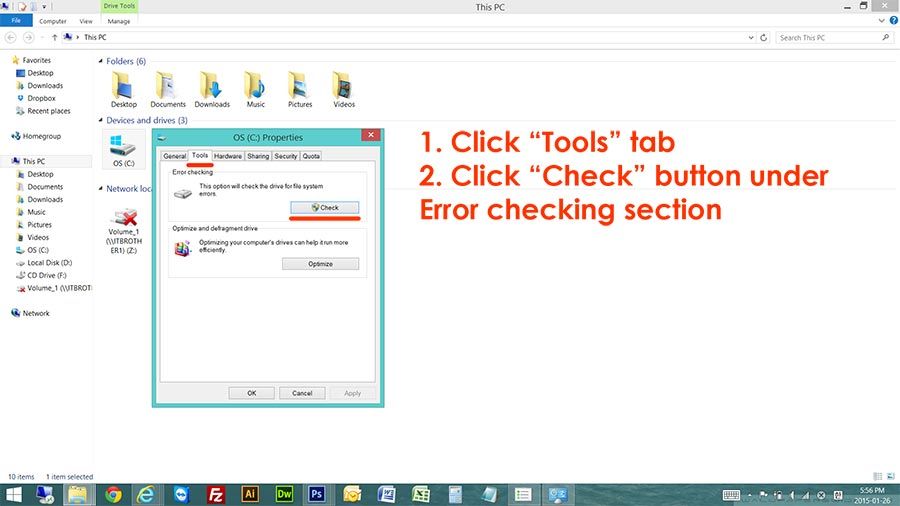
4. Нажмите «Сканировать диск». В более старых версиях Windows (Windows 7, Vista или XP) вы также увидите некоторые опции флажков. Затем отметьте «Сканирование и попытайтесь исправить ошибки диска» и нажмите кнопку «Сканировать».
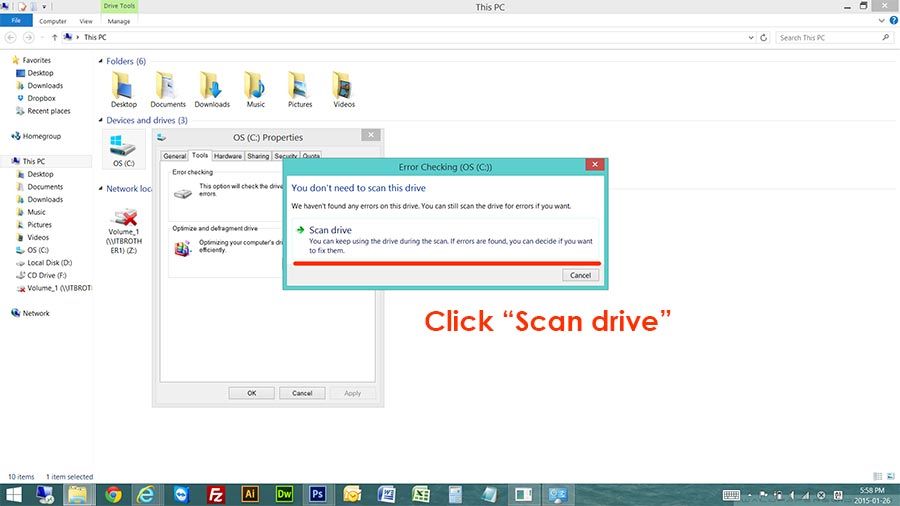
5. Начнется сканирование ошибок жесткого диска. Если он говорит, что вам нужно перезагрузить компьютер, чтобы запустить сканирование диска, то перезагрузите компьютер после этого. Программа сканирования диска будет запущена до запуска Windows, и она отсканирует и исправит все ошибки на вашем жестком диске.
Этот процесс сканирования займет много времени. (это зависит от размера вашего жесткого диска и производительности) Просто подождите, пока сканирование не будет завершено. Это исправит большинство ошибок и логических сбойных секторов. Если это не работает, отнесите свой жесткий диск или компьютер к специалисту по компьютерам.
Мы надеемся, что эта статья будет полезна для вас. �� �� �� �� ��
Спасибо!
Нужно восстановить удаленные файлы? Вот как восстановить удаленные файлы!
Как восстановить удаленные файлы в Windows>





